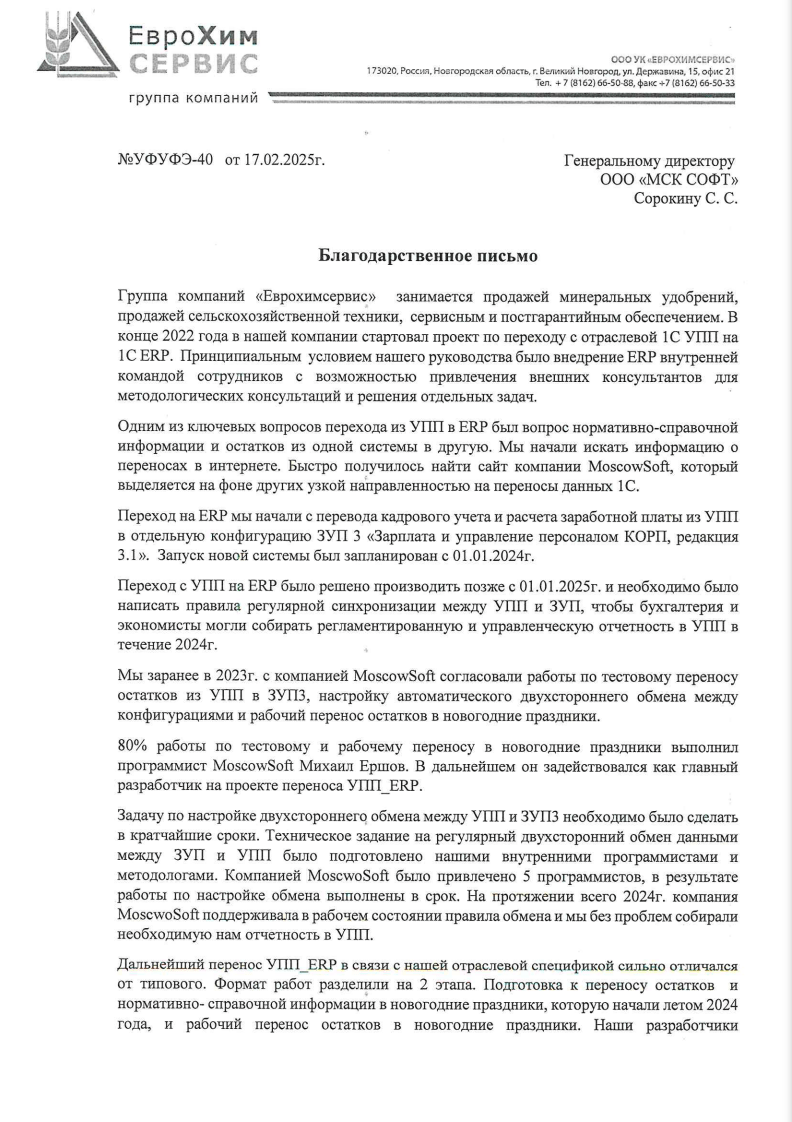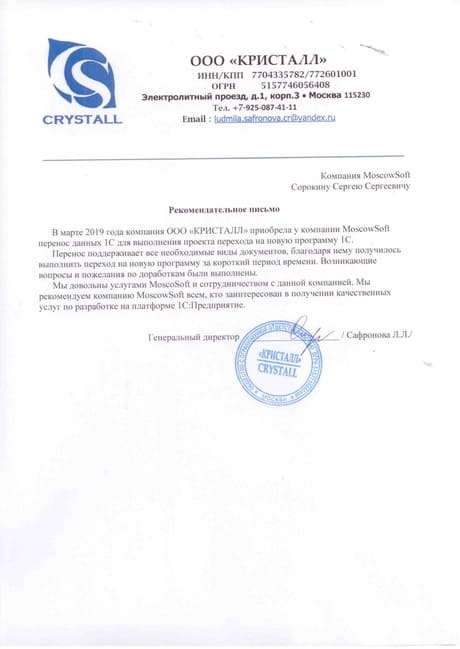Вам нужно поставить задачу подчиненному? Или вы не хотите забыть про важную встречу? Чтобы ставить задачи, контролировать их выполнение, а также получать напоминания, вы можете использовать один из многочисленных органайзеров. Но гораздо удобнее не переключаться между разными программами и использовать встроенные возможности «1С:Предприятие»! Рассмотрим основные возможности блока работы с задачами в программе «1С:Управление торговлей, ред. 10.3».
Список задач
Для просмотра списка задач и добавления новых воспользуйтесь спецаильной формой. Меню: Сервис – Задачи с оповещением – Список задач В списке задач отображаются ваши текущие задачи:
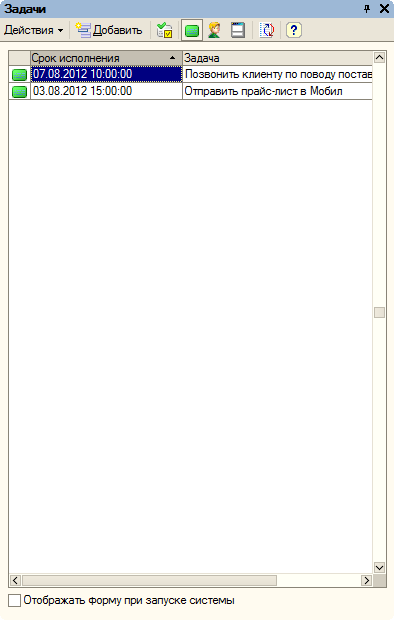
Если вы установите флаг «Отображать форму при запуске системы», то список задач будет открываться автоматически при входе в базу. По умолчанию в списке отображаются только текущие задачи, причем просроченные отмечаются красным цветом. По нажатию на кнопку вы можете включать и выключать просмотр уже выполненных задач.
Создание задачи
Для создания новой задачи вы можете использовать кнопку «Добавить» в списке задач или пункт меню: Сервис – Задачи с оповещением – Поставить задачу.
В новой задаче необходимо указать краткое и полное описание задачи. Если задачу делаете для себя, то в качестве исполнителя оставьте себя. Если задачу должен выполнить другой сотрудник, то выберите его в поле «Исполнитель». В поле «Исполнить до» указывается срок исполнения, если задача не будет выполнена в срок, то она считается просроченной и отображается красным цветом. При желании по задаче можно установить напоминание. Для этого ставится флаг «Напомнить» и поставить дату напоминания: В задаче также можно указать «Основание» - элемент справочника или документ, с которым связана данная задача. Вы можете указать там, например, контрагента или документ событие.
Подробнее о работе с документом «Событие», напоминаниях и других возможностях CRM вы можете прочитать в статье возможности CRM в 1С «Управление Торговлей».
Напоминания и выполнение задачи
Когда дата напоминания наступит, программа выдаст вам информационное окно: Вы можете открыть задачу, выполнить задачу или отложить напоминание, используя соответствующие кнопки. Независимо от напоминаний, все задачи всегда доступны в вашем списке задач. Выполнить задачу можно по кнопке «Выполнить».
Статистика по задачам
Для просмотра статистики по задачам вы можете использовать отчет «Статистика по задачам пользователей».
Меню: Отчеты – Статистика по задачам пользователей В отчете по каждому пользователю отображается количество выполненных и текущих задач. Также отдельно показываются просроченные задачи.